Lær hvordan du aktiverer strømsparingsmodus på Galaxy Note10+.
Slik aktiverer du strømsparingsmodus for Galaxy Note10+ Hvis du har en Samsung Galaxy Note10+, er du kanskje interessert i å vite hvordan du aktiverer …
Les artikkelen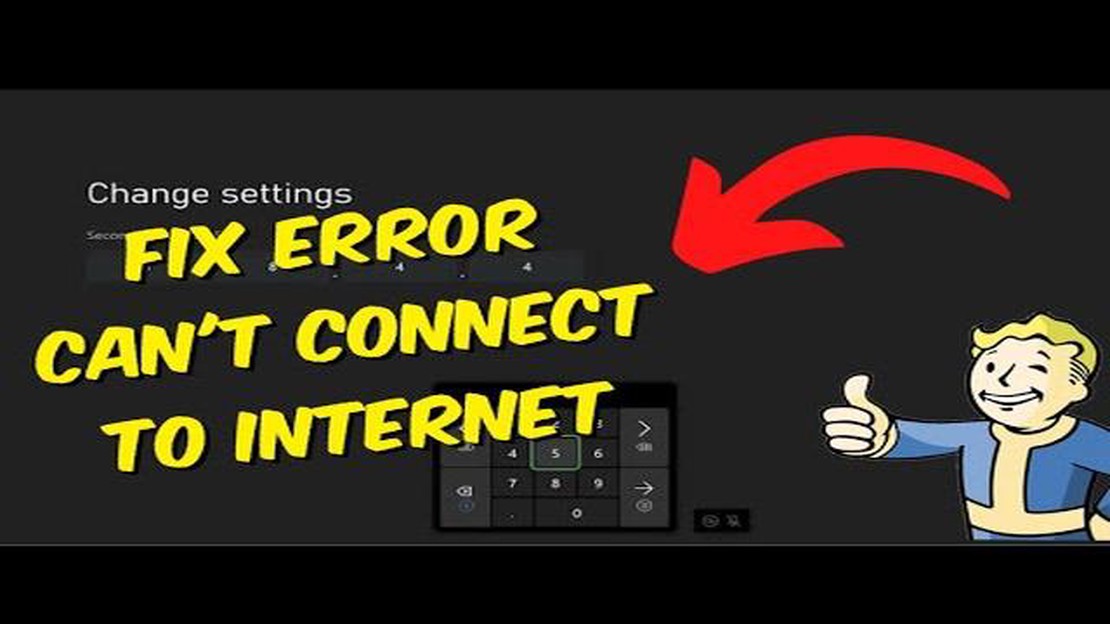
Hvis du har problemer med tilkoblingen når du prøver å spille The Ascent på Xbox Series X, ikke bekymre deg - du er ikke alene. Mange spillere har rapportert om tilkoblingsfeil som hindrer dem i å nyte spillet fullt ut. Det er imidlertid flere ting du kan gjøre for å løse problemet og fortsette å spille. Denne trinnvise veiledningen tar deg gjennom de nødvendige feilsøkingstrinnene for å løse The Ascent-tilkoblingsfeilen på Xbox Series X.
Trinn 1: Sjekk internettforbindelsen din.
Det første du bør gjøre er å sjekke internettforbindelsen din. Forsikre deg om at Xbox Series X er koblet til et stabilt og pålitelig nettverk. Dette kan du gjøre ved å gå til Innstillinger-menyen på konsollen og velge “Nettverk”. Derfra kan du teste nettverkstilkoblingen og sjekke om det er noen problemer med nettverksinnstillingene.
Trinn 2: Start Xbox Series X på nytt.
Hvis internettforbindelsen fungerer som den skal, men du fortsatt opplever tilkoblingsfeil, kan du prøve å starte Xbox Series X på nytt. Noen ganger kan en enkel omstart løse ulike programvarerelaterte problemer. Du starter konsollen på nytt ved å holde inne av/på-knappen på forsiden av konsollen i ca. 10 sekunder til den slår seg av. Vent noen sekunder, og trykk deretter på av/på-knappen igjen for å slå den på igjen.
**Trinn 3: Tøm hurtigbufferen
Hvis problemet ikke ble løst ved å starte konsollen på nytt, kan du prøve å tømme hurtigbufferen. Cachen lagrer midlertidige filer som noen ganger kan forårsake problemer. For å tømme hurtigbufferen på Xbox Series X holder du inne av/på-knappen på forsiden av konsollen til den slår seg av. Trekk ut strømledningen fra baksiden av konsollen, vent i minst 10 sekunder, koble den deretter til igjen og slå på konsollen.
Merk: Tømming av hurtigbufferen sletter ikke lagrede spill eller brukerdata.
Trinn 4: Oppdater spillet og konsollen.
Sørg for at både spillet og konsollen er oppdatert. Utviklerne lanserer ofte oppdateringer for å fikse feil og forbedre ytelsen. For å oppdatere spillet går du til “Mine spill og apper” på Xbox-dashbordet. Finn The Ascent, trykk på menyknappen på kontrolleren og velg “Administrer spill og tillegg”. Derfra kan du se etter oppdateringer og installere dem hvis de er tilgjengelige. For å oppdatere konsollen går du til Innstillinger-menyen, velger “System” og deretter “Oppdateringer”. Se etter oppdateringer og installer dem om nødvendig.
Ved å følge disse trinnene bør du kunne fikse The Ascent-tilkoblingsfeilen på Xbox Series X og fortsette å spille spillet uten problemer. Hvis problemet vedvarer, kan det hende du må kontakte Xbox-support eller spillets utvikler for ytterligere hjelp.
Hvis du opplever tilkoblingsfeil når du prøver å spille The Ascent på Xbox Series X, er det flere feilsøkingstrinn du kan prøve for å løse problemet. Følg trinnene nedenfor for å fikse The Ascent-tilkoblingsfeilen:
Les også: Fikse en frossen skjerm som ikke svarer på Samsung Galaxy S7 Edge: Din feilsøkingsveiledning5. **Sjekk Xbox Live-status: ** Av og til kan tilkoblingsfeil være relatert til problemer med Xbox Live-tjenester. Sjekk Xbox Live-statussiden på det offisielle Xbox-nettstedet for å se om det er noen kjente driftsforstyrrelser eller vedlikeholdsaktiviteter. Hvis det er det, kan det hende du må vente til problemet er løst før du spiller The Ascent online. 6. Kontakt Xbox support: Hvis ingen av de ovennevnte trinnene løser tilkoblingsfeilen, kan du kontakte Xbox-støtte for ytterligere hjelp. De kan kanskje hjelpe deg med ytterligere feilsøkingstrinn eller eskalere problemet til spillutviklerne for en mulig løsning.
Les også: Nettcasino: valgmuligheter, sikkerhet og store gevinster
Ved å følge disse trinnene bør du kunne fikse The Ascent-tilkoblingsfeilen på Xbox Series X og spille uten avbrudd. Husk å alltid sørge for at konsollen er oppdatert med de nyeste system- og spilloppdateringene for å få den beste spillopplevelsen.
Det første trinnet i feilsøkingen av Ascent-tilkoblingsfeilen på Xbox Series X er å sjekke internettforbindelsen din. Forsikre deg om at du har en stabil og pålitelig internettforbindelse. Her er noen trinn du kan følge:
Hvis du har fulgt disse trinnene og fortsatt opplever Ascent-tilkoblingsfeilen på Xbox Series X, kan du gå videre til neste feilsøkingstrinn.
Hvis du opplever tilkoblingsfeilen på Xbox Series X, er et av de første feilsøkingstrinnene du bør prøve å starte konsollen på nytt. En omstart av Xbox Series X kan bidra til å oppdatere systemet, fjerne eventuelle midlertidige feil og opprette en ny tilkobling til nettverket.
Slik starter du Xbox Series X på nytt:
Når du har startet Xbox Series X på nytt, kan du prøve å starte The Ascent igjen og sjekke om tilkoblingsfeilen er løst. Hvis du fortsatt opplever problemet, går du videre til neste feilsøkingstrinn.
En av de vanligste årsakene til Ascent-tilkoblingsfeilen på Xbox Series X er utdatert programvare. En oppdatering av konsollens programvare kan bidra til å løse problemet. Slik oppdaterer du programvaren til Xbox Series X:
Når konsollen har startet på nytt, kan du prøve å starte The Ascent på nytt for å se om tilkoblingsfeilen vedvarer. Hvis problemet fortsatt oppstår, går du videre til neste trinn.
Ascent Connection Error på Xbox Series X er en feil som oppstår når spillere prøver å koble til spillets servere.
For å fikse Ascent Connection Error på Xbox Series X kan du prøve å starte konsollen på nytt, sjekke internettforbindelsen eller installere spillet på nytt.
Det kan være flere grunner til at du får Ascent Connection Error på Xbox Series X. Det kan skyldes serverproblemer, problemer med internettforbindelsen eller en feil i spillet.
Ja, det finnes en spesifikk feilkode som er knyttet til Ascent Connection Error på Xbox Series X. Feilkoden vises vanligvis når feilen oppstår, og den kan hjelpe deg med å feilsøke problemet.
Hvis ingen av de foreslåtte løsningene fungerer for Ascent Connection Error på Xbox Series X, kan det hende du må kontakte spillets supportteam eller sjekke nettfora for ytterligere hjelp.
Ascent Connection Error på Xbox Series X er et problem som oppstår når spillere ikke klarer å koble seg til spillserverne og spille The Ascent online.
For å fikse Ascent Connection Error på Xbox Series X kan du prøve flere feilsøkingstrinn. Forsikre deg først om at internettforbindelsen din er stabil, og prøv å starte ruteren på nytt. Du kan også prøve å starte Xbox-konsollen på nytt og tømme hurtigbufferen. Hvis disse trinnene ikke fungerer, kan det hende du må kontakte spillutvikleren for å få mer hjelp.
Slik aktiverer du strømsparingsmodus for Galaxy Note10+ Hvis du har en Samsung Galaxy Note10+, er du kanskje interessert i å vite hvordan du aktiverer …
Les artikkelenHvordan sjekke om Roblox er nede | Fungerer ikke | Vil ikke koble til | Ny i 2023 Hvis du er en ivrig Roblox-spiller, har du kanskje opplevd …
Les artikkelenHvordan fikse Discord vil ikke lastes inn på Windows 11 Hvis du bruker Windows 11 og har problemer med at Discord ikke lastes inn, er du ikke alene. …
Les artikkelenSlik fikser du Samsung Galaxy J3 (2017) som ikke lenger lader etter en oppdatering (feilsøkingsveiledning) Hvis du eier en Samsung Galaxy J3 (2017) og …
Les artikkelenSamsung Galaxy Note 8 slo seg av av seg selv og vil ikke slå seg på igjen (Feilsøkingsveiledning) Hvis du eier en Samsung Galaxy Note 8 og den …
Les artikkelenSlik tilbakestiller du passordet til ASUS-ruteren Ikke få panikk hvis du har glemt passordet til ASUS-ruteren din! Å tilbakestille passordet er en …
Les artikkelen